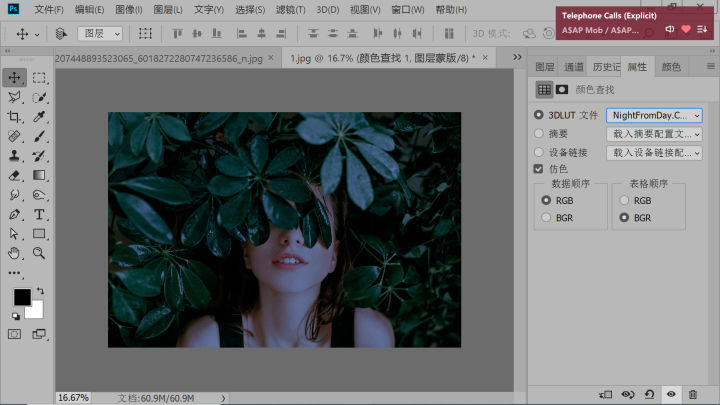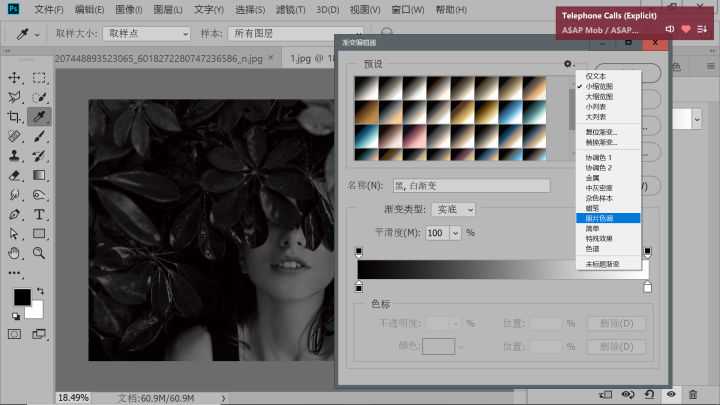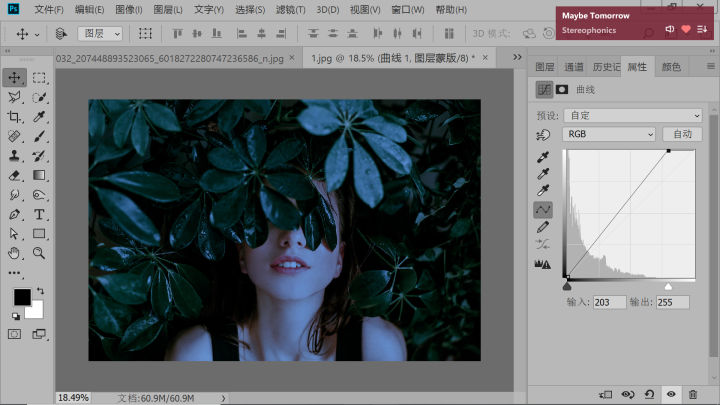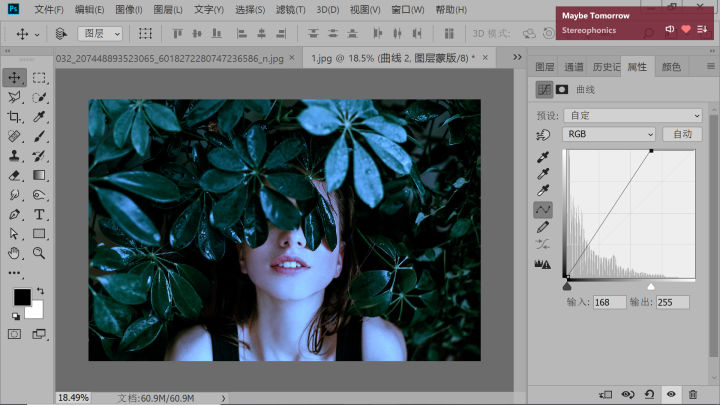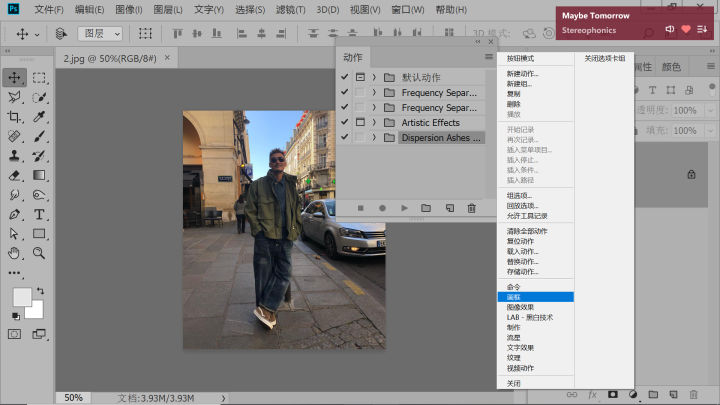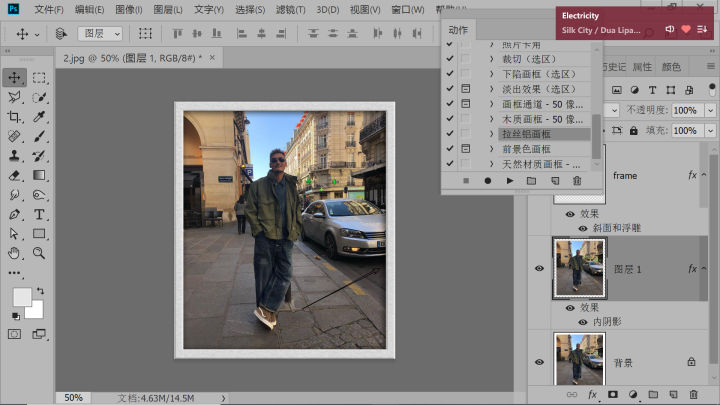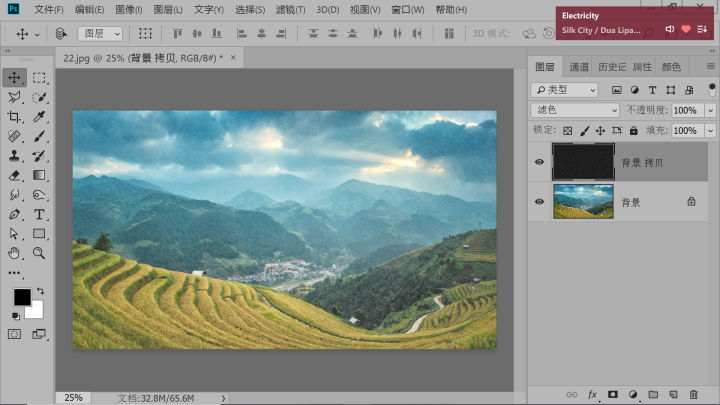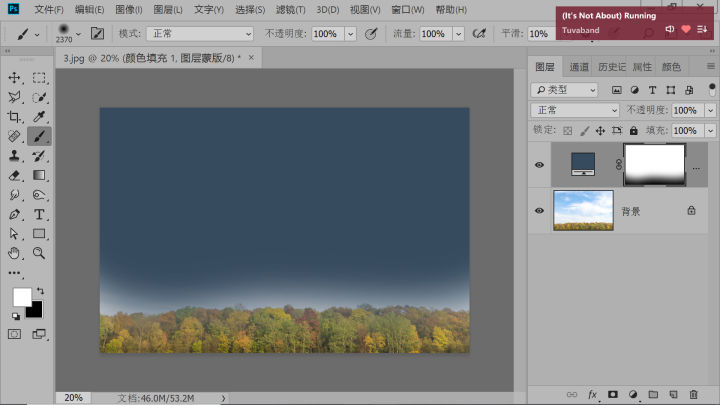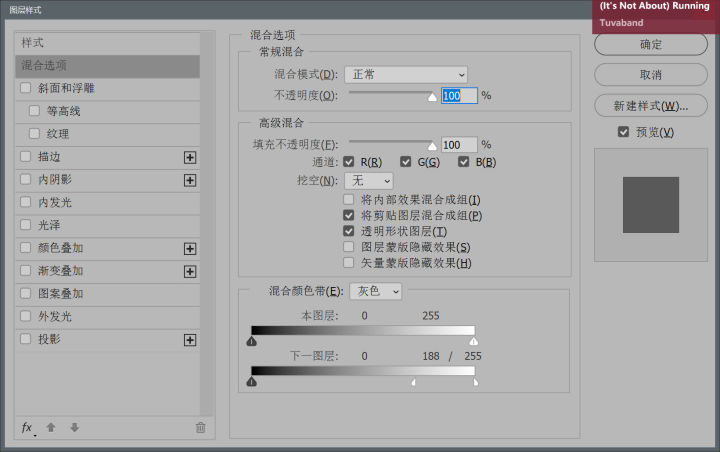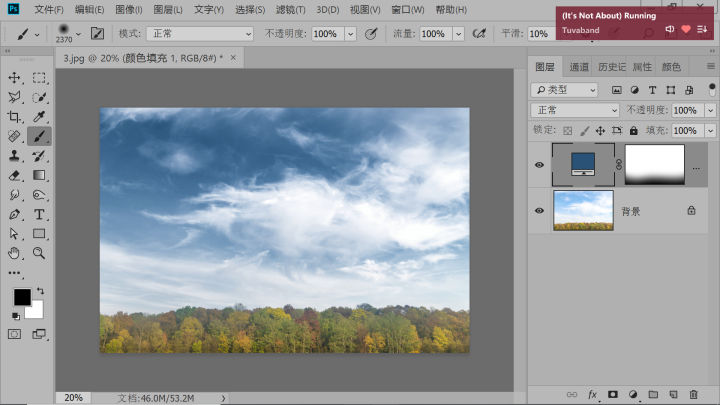虽然经常听到说Photoshop落后了,但它目前仍是功能最丰富,最强大的图像处理软件之一。或许它会过时,被其他软件取代,但我想并不是现在。我将分享我在PS常常使用的功能和技巧,我想它们应该对初学者很有帮助,它们能使你的效率得到提高。可以看到标题上我标注了一个序号②,这表示我将不定期的更新这个教程的内容,或许会作为一个系列写下去。今天的教程我会提到三个较为有用的小技巧。
一、迅速使图片完成由明到暗的自然转变
在Photoshop中打开一张色调较为明亮的白昼照片,先添加一个颜色查找调整图层,载入PS自带的预设色调。这时照片就直接变暗了,但还不够:
添加一个渐变映射调整图层,载入PS自带的照片色调预设渐变,选择一个蓝色渐变。把图层的混合模式改为柔光,并将不透明度调整到百分之五十:
这时添加两个曲线调整图层,均只调整输入数值,具体程度看图:
把后添加的曲线调整图层的蒙版反相,并用前景色为白色的画笔擦擦,使它稍微显露一点就OK了:
二、巧用PS自带的动作
PS中有很多不错的动作,再这里我就列举两个以供大家参考。第一个是PS中自带的画框动作,任意打开一张照片,在窗口选项下唤出动作面板,载入画框动作:
将画框动作展开,任意选择一个运行即可:
第二个是自带图像效果动作中的雨效果。打开一张风景照片,载入图像效果动作,将其展开,找到雨动作,运行:
一层可能不够,将其复制一层并缩小,并用蒙版擦除部分即可:
三、利用混合选项来改变天空
打开一张带有天空元素的图片,先添加一个纯色调整图层,利用拾色器拾取天空的颜色,并在这个基础上改深一点。利用蒙版使它并不显示全部:
再在混合选项中这样拖动一下,天空就被改变了: